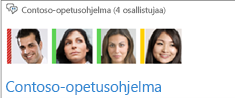Kun avaat pysyvän keskusteluryhmän Lync, saat tervehdyksen muiden osallistujien kuvilla. Keskusteluryhmäikkunan yläreunassa oleva kuvaotsikko näyttää nopeasti kaikki henkilöt, joilla on keskusteluryhmä avoinna tai jotka seuraavat ryhmää ja ovat tällä hetkellä kirjautuneina Lync.
Jos haluat nähdä osallistujan nimen, vie osoitin tämän kuvan päälle. Tällöin esiin tulee henkilön yhteystietokortin yläosa. Saat kaikkien osallistujien nimet näkyviin avaamalla osallistujaluettelon joko siten, että se kelluu hetken keskustelualueen päällä, tai kiinnittämällä sen pysyvästi kirjoitusalueeseen. Kelluva osallistujaluettelo sisältää kaikki osallistujat.
Ero kuvaylätunnisteen ja osallistujaluettelon välillä on siinä, että ylätunnisteessa on vain kuvia ja luettelossa on vain nimiä. Molempien avulla voit kuitenkin avata yhteystietokortin helposti viemällä osoittimen nimen tai kuvan päälle ja molemmat näyttävät kunkin henkilön tavoitettavuustilan.
Yhteystietokortin kautta voit aloittaa keskustelun käyttämällä pikaviestejä, ääniyhteyttä, videoyhteyttä tai sähköpostia. Lisäksi kortissa esitetään henkilöstä tietoja, kuten toimiston sijainti, tämänhetkinen sijainti, puhelinnumerot ja esimiehen nimi. Lisätietoja yhteystietokortista on kohdassa Tietoja yhteystietokortista.
Keskusteluryhmän kuvaylätunnisteen käyttäminen
Kuvaylätunniste on oletusarvoisesti näkyvissä keskusteluryhmäikkunan yläosassa. Sen avulla saat tietoja osallistujista ja voit ottaa heihin yhteyttä.
-
Osoita Lync pääikkunassa osallistujan kuvaa. Tällöin esiin tulee henkilön yhteystietokortin yläosa.
-
Tee jompikumpi seuraavista:
-
Voit aloittaa kahdenkeskisen keskustelun napsauttamalla sitä vastaavaa kuvaketta. (Tässä, kuten muuallakin Lync, voit myös aloittaa pikaviestikeskustelun kaksoisnapsauttamalla henkilön kuvaa.)
-
Saat henkilöstä lisää tietoja napsauttamalla yhteystietokortin tunnisteessa olevaa alanuolta, jolloin kortti laajenee.
-
Keskusteluryhmän osallistujaluettelon käyttäminen
Osallistujaluettelo on oletusarvoisesti piilotettuna. Voit kuitenkin avata sen tai pitää sen käytettävissä kiinnittämällä sen keskustelualueeseen ja sitten viestiä osallistujien kanssa edellä kuvatulla tavalla. Tee keskusteluikkunassa jokin seuraavista:
-
Jos haluat avata luettelon vain hetkeksi ja nähdä osallistujamäärän, vie osoitin Näytä osallistujat -kuvakkeen
-
Jos haluat kiinnittää luettelon kirjoitusalueeseen, napsauta Näytä osallistujat -kuvaketta.